En esta nota haremos un recorrido por las claves para elegir una notebook, se trata de un pequeño repaso por algunos consejos que debemos tener en cuenta antes de elegir el mejor equipo de acuerdo con nuestras necesidades.
Procesador
Sabemos que el microprocesador es el elemento central de cualquier computadora. Por lo tanto, debemos considerarlo a la hora de elegir una notebook.
La influencia del procesador en el rendimiento general del equipo es importante, pero no siempre necesitaremos adquirir el equipo con el mejor procesador o el más costoso; esto dependerá de las tareas que realicemos con la notebook. Por ejemplo, un procesador más potente será necesario para ejecutar juegos y aplicaciones exigentes, pero si solo utilizaremos el equipo para navegar en Internet y ejecutar aplicaciones ofimáticas, nos bastará con un procesador de menor potencia. Conozcamos los procesadores comunes en los equipos actuales:
– Intel Core i7: presenta un rendimiento mayor que el Core i5 (por lo tanto, es una buena idea para un equipo gamer). Los modelos que terminan en HQ o K son más potentes, por lo que son adecuados para juegos y aplicaciones exigentes; los procesadores que tienen una Y tienen un menor rendimiento.
– Intel Core i5: son procesadores adecuados para usuarios exigentes. Los modelos que terminan en U, como el Core i5-7200U, son los más comunes, poseen un buen rendimiento. Los que poseen una Y ofrecen una potencia y un rendimiento menores. Por otra parte, los que llevan HQ son mejores y aparecen generalmente en estaciones de trabajo.
Un tema importante es que podemos encontrar modelos que comienzan con 8 (como el Core i5-8250U), los que duplican la cantidad de núcleos de dos a cuatro, mejorando el rendimiento.
– Intel Core i3: posee un rendimiento un paso por debajo del Core i5 y un precio solo un poco menor; por lo tanto, si podemos elegir entre estos dos, siempre es recomendable un Core i5. De todas formas, el Core i3 es una buena opción para equipos destinados a tareas sencillas (para principiantes).
– AMD Ryzen Mobile: un conjunto de chips que fueron diseñados para competir directamente con los Intel Core i5 y Core i7. No están presentes en la mayoría de los equipos actuales, pero poco a poco ganan espacio en el mercado.
– Serie AMD A, FX o E: podemos encontrarlos en computadoras portátiles de bajo costo. Nos entregan un rendimiento limitado que alcanza para la navegación web, visualización multimedia y ejecutar aplicaciones de productividad.
– Intel Pentium/Celeron: procesadores que fueron muy comunes en computadoras portátiles de gama baja, pero que difícilmente se encuentran en los equipos actuales. Poseen un rendimiento mucho más lento en comparación con los demás que hemos conocido. Solo son adecuados para la navegación web y la edición de documentos livianos.
Memoria RAM

Cuando deseamos comprar una computadora portátil, siempre nos detenemos a pensar en cuánta memoria RAM necesitamos. Aquí te ayudamos a determinarlo.
4 GB es la cantidad más común que encontraremos en la mayoría de las portátiles de gama baja. Se trata de una cantidad suficiente para trabajar con aplicaciones ofimáticas y jugar a algunos títulos básicos. Nos bastará si no hacemos varias cosas a la vez o si solo utilizamos aplicaciones básicas; por lo tanto, los equipos para principiantes generalmente se encuentran con esta cantidad de RAM.
8 GB es el estándar de memoria para los equipos más potentes. Esta cantidad de RAM nos servirá para tener varias aplicaciones corriendo al mismo tiempo y es perfecta para un equipo que utilicemos para jugar títulos exigentes, o para ejecutar aplicaciones profesionales de diseño gráfico o edición de video. Los equipos para usuarios exigentes o avanzados y algunos para gamers generalmente se ofrecen con esta cantidad de RAM.
16 GB es una cantidad de memoria para usuarios que realmente exprimen sus equipos al máximo. Puede ser útil cuando utilizamos máquinas virtuales de forma profesional, para ejecutar varios sistemas operativos al mismo tiempo, para utilizar aplicaciones profesionales de edición y diseño, y cuando nos enfrentamos a algunos juegos exigentes que recomiendan, como mínimo, 8 GB de RAM, pero aconsejan una cantidad mayor para aprovechar todas las características gráficas del juego. Generalmente, los equipos para gamers son los que encontramos con esta cantidad de RAM.
Almacenamiento

Al elegir una notebook, debemos considerar la tecnología de almacenamiento que incorpora. En el mercado actual predominan dos opciones:
Los discos SSD (Solid State Drive o unidad de estado sólido) básicamente hacen lo mismo que un HDD o disco duro; es decir, nos permiten almacenar datos, aunque funcionan de forma diferente.
Un disco HDD guarda información en placas de metal que giran todo el tiempo. Para grabar y leer información en estos platos se utiliza un componente llamado cabezal.
Un disco SSD se diferencia del anterior principalmente porque utiliza memoria Flash en lugar de discos magnéticos y una cabeza lectora mecánica. Por esta razón, es más rápido, pues se eliminan las partes mecánicas que causan lentitud al acceder o grabar la información.
Teniendo esto en cuenta, la decisión es sencilla: elegir un disco SSD. Pero antes de apresurarnos, debemos considerar sus ventajas y desventajas.
Entre las ventajas de un SSD tenemos las siguientes:
– Mayor velocidad de lectura y escritura: puede superar los 1000 MB/s, frente a los 100 MB/s de un HDD.
– No posee partes móviles; por lo tanto, es silencioso y más seguro frente a caídas y golpes.
– Genera menos calor y se construye más delgado y liviano.
– Consume menos energía, por lo que el equipo tendrá una mayor autonomía.
Sin embargo, existe una desventaja importante: su costo. El valor de un SSD es mucho más elevado; a modo de ejemplo, con el mismo diseño podríamos obtener SSD de 250 GB o un HDD de 3 TB. Una gran diferencia.
Ahora bien, si descargamos muchos contenidos, si necesitamos mucho almacenamiento o nuestro presupuesto es bajo, podremos recurrir a un HDD. Si privilegiamos la velocidad por sobre la capacidad de almacenamiento, podemos elegir un SSD; por ejemplo, para la edición de contenidos multimedia o para ejecutar juegos exigentes.
En todo caso, también es recomendable combinar ambos tipos de discos; por ejemplo, un SSD para el sistema operativo y aplicaciones, y un HDD para almacenar documentos u otros elementos, como vemos en uno de los equipos gamer que recomendamos.
Puertos
Como sabemos, las notebooks incluyen una variedad de conectores y estándares, los que pueden variar entre un modelo y otro. En este sentido, es importante asegurarnos de que el equipo posea los puertos que necesitamos.
Por ejemplo, un conector HDMI es esencial para enlazar la imagen de la computadora con un monitor o televisor de alta definición.
Los lectores de tarjetas será recomendables solo para quienes los utilicen para bajar imágenes de una cámara o acceder a la información contenida en la memoria del smartphone, aunque lo cierto es que lo habitual es hacerlo vía cable o utilizar la nube.
La mayoría de las notebooks convencionales tendrán puertos USB 3.0 y HDMI. Pero cada vez más equipos usan puertos USB Type-C, lo que supone una ventaja pues es reversible y podemos usarlo para conectar diversos dispositivos, ya que transmite diferentes tipos de señales, lo que ahorra muchos cables específicos.
Para comparar las versiones de USB, podemos decir que USB 2.0 puede alcanzar los 480 Mb/s, USB 3.0 hasta 4,8 Gb/s y USB 3.1 (con conector de tipo C, más conocido como USB Type-C) ofrece una velocidad de hasta 10 Gb/s.
WiFi

En cuanto a la compatibilidad con WiFi, no es un punto de preocupación, pues todos los equipos actuales la incorporan. Lo que debemos tener en cuenta es que los estándares b, g y n de WiFi funcionan sobre la banda de 2.4 GHz, que está disponible casi universalmente, con velocidad de hasta 11 Mbit/s, 54 Mbit/s y 300 Mbit/s. Pero también tenemos el estándar ac, que opera en la banda de 5 GHz, lo que ofrece menos congestión e interferencias, aunque con un menor alcance.
Si necesitamos mayor compatibilidad y más alcance, podemos buscar WiFi 802.11n; por el contrario, si deseamos menos interferencias y, por lo tanto, mayor velocidad, podremos beneficiarnos con WiFi802.11ac.
También podemos buscar un equipo que soporte WiFi dual band o agregar un adaptador que cumpla esta función.
Pantalla
Es importante tener en cuenta que, cuantos más píxeles tenga la pantalla, más contenido podremos colocar en ella y la imagen se verá más nítida. La mayoría de las notebooks para usuarios principiantes tienen pantallas de 1366 x 768, y aquellas destinadas a usuarios exigentes generalmente ofrecen 1920 x 1080, Full HD o 1080p. Algunos equipos de gama alta o para gamers poseen pantallas de 2560 x 1600, 3200 x 1800 o, incluso, 3840 x 2160; estas se ven nítidas, pero debemos considerar que consumen más energía, por lo tanto, repercutirán en la autonomía de la notebook.
En cuanto a las tecnologías más comunes, debemos saber que LED y LCD utilizan la misma tecnología para visualizar las imágenes, pero integran un tipo de iluminación diferente. Un LCD usa lámparas fluorescentes de cátodo frío y un LED usa diodos emisores de luz. Si necesitamos compararlos, es importante saber que LED ofrece mayor graduación en la intensidad de la luz, lo que da mejor calidad a los colores y una mejor relación de contraste dinámico, por lo que resulta más apropiado para juegos y aplicaciones de gráficos intensivos. Debemos tener en cuenta que LED (lo más común en el mercado actual) es LCD con luz de fondo.
Por otra parte, también podemos encontrar monitores LED con tecnología IPS. Estos ofrecen como ventaja ángulos de visión extremos y con una calidad de color mejorada.
OLED, por su parte, es una tecnología que llega para otorgar una opción a las típicas LED o LCD; trabaja con un diodo orgánico de emisión de luz, lo que le permite presentar colores más vivos.
Si debemos comparar, una pantalla LED ofrecerá un costo menor, pero también, menor potencial para mostrar colores y aumentar el ángulo de visión; aunque esto mejora con la inclusión de tecnologías como IPS. Si queremos ángulos de visión perfectos y una gama de colores impresionante, una pantalla OLED será la mejor decisión, aunque nos veremos afectados por valores más elevados.
En cuanto a la capacidad táctil, si necesitamos un equipo portátil convencional, no obtendremos mucho beneficio con una pantalla táctil, pero debemos considerar que los equipos convertibles se acompañan de pantallas táctiles (entre nuestros recomendados podemos encontrar un equipo convertible).
Otro punto importante es el tamaño de la pantalla. Veamos las más comunes:
– 13 a 14 pulgadas: buen equilibrio entre portabilidad y facilidad de uso. Por su menor peso, es adecuada cuando deseamos portabilidad.
– 15 pulgadas: es el tamaño más común. Será adecuada para notebooks que no traslademos con mucha frecuencia.
– 17 a 18 pulgadas: es adecuada para notebooks que se utilizarán como reemplazo de un equipo de escritorio, ya sea para ejecutar juegos de alto nivel o para aumentar la productividad.
Procesador gráfico

Para los que buscan un equipo para usuarios principiantes, un chip gráfico integrado (que comparte la memoria del sistema) será suficiente. Las tareas de navegación, la ejecución de aplicaciones ofimáticas u otras que no realizan un consumo excesivo de recursos funcionarán sin problemas con un procesador gráfico onboard.
No obstante, si somos gamers, trabajamos modelando objetos 3D o realizamos edición de video de alta resolución, es esencial contar con un procesador de gráficos dedicado.
Por ejemplo, podemos encontrar equipos con tarjetas Nvidia GTX 1050, GTX 1050 Ti o GTX 1060, aunque la GeForce GTX 1080 es lo más potente de NVIDIA para portátiles, permite ejecutar prácticamente cualquier juego actual en calidad muy alta.
Podemos ver las opciones gráficas de AMD en www.amd.com/es-xl/products/graphics/notebook, mientras que las opciones de Nvidia se encuentran en la dirección www.nvidia.es/graphics-cards/geforce/pascal.
Esto es un extracto de “Notebooks. Guía anual”, que forma parte de Revista USERS 324 – Abril 2018.
Notebooks, nuestra guía de compras actualizada. Cómo elegir procesador, GPU, RAM, almacenamiento, batería, puertos y más. Incluye una selección de los modelos del momento con fichas técnicas y precios.
Suscribite para leer la nota completa y muchas más
OTRAS NOTAS DE ESTA EDICION
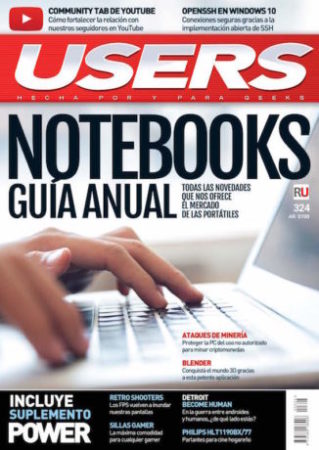 – Consejos para cambiar de smartphone
– Consejos para cambiar de smartphone
– El algoritmo de Facebook y su impacto
– Comunidades en YouTube
– Primeros pasos en 3D con Blender
– Las mejores apps para estudiantes
– Google Assistant: 12 trucos para exprimirlo
– Minando criptomonedas
– Taller Android: Recovery
– Buscando extraterrestres desde nuestra PC
– Y mucho más!
INCLUYE SUPLEMENTO POWER!
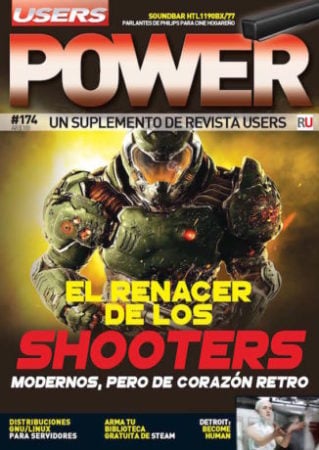 – El renacer de los shooters en primera persona
– El renacer de los shooters en primera persona
– Sillas gamer
– Detroit: Become Human. La cruza entre videojuegos y cine
– Star Wars para gamers
– Steam Free, juegos gratuitos.
– Linux: distribuciones para servidores
– Y mucho más!















Excelente, gracias!!
Otras cosas que quedaron fuera de la nota:
Las generaciones de los procesadores (está lleno de notebooks con procesadores 6º y 7º generación de Intel… y a veces de generación anterior aún) con ventajas y desventajas de cada una. Las distintas familias de procesadores AMD y con qué procesadores de Intel compiten.
Las generaciones de las memorias, porque hay notebooks con DDR3 y DDR4. Y no menos importante, las frecuencias de las mismas (entrar a detallas las latencias ya sería demasiado). Porque no solo la cantidad importa.
La nota es en realidad una pequeña guía para que puedas comparar las distintas notebooks del mercado. Ponele que buscás una computadora en el rango de los U$S 800 y con esto podés ver las ventajas y desventajas de cada una de las que te ofrecen.
El “armado” de notebooks por estas latitudes no existe; en el norte (EEUU y algunas partes de Europa) sí podés modificar algunas características comprando online.
Todo muy lindo en la nota, pero hasta lo que yo se no se puede elejir que ponerle a las notebook de marca. Esas máquinas ya te las venden con ciertas características y listo. Además los mejores modelos no se encuentran facilmente en Argentina porque no estan ingresando.
Si alguien sabe donde encontrarlos se los agradecería porque ni en Mercado Libre aparecen.
Si pudiera armar una notebook le pondría un I7, una placa buena de video, 16 Gb de RAM, disco de estado sólido y pntalla de 15″
Nota sobre placas de vídeo: están las que dicen nVidia xxxxM. Esas notebooks en realidad tienen dos tarjetas. Una integrada y la nVidia que se activa sólo cuando es necesario (juegos o edición, etc).
Nota sobre procesadores: Hay más sufijos y el U (ultra low power) está presente también en varias notebooks con i7.
[…] Source link […]